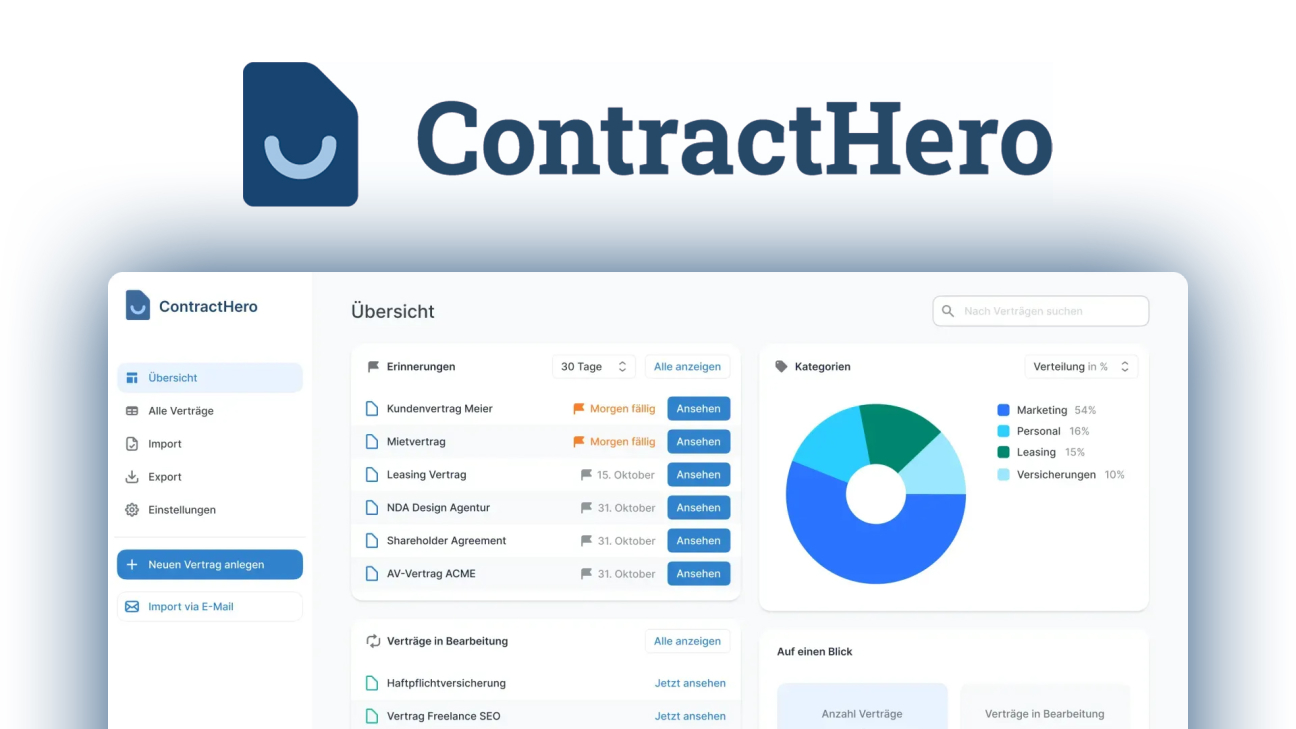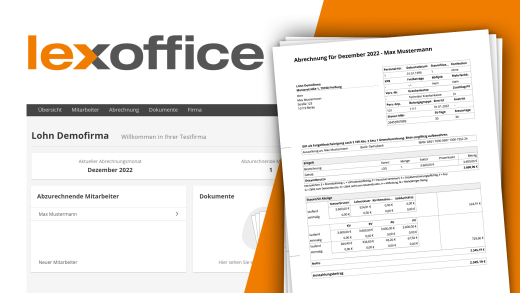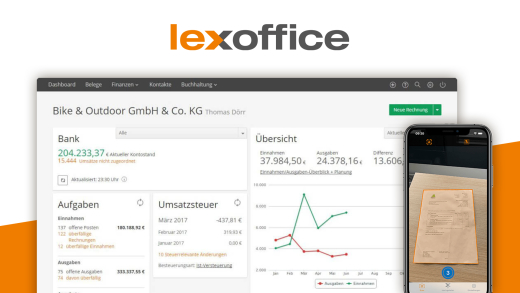Verliere nie wieder den Überblick über deine Verträge und verwalte diese zentral an einem Ort mit ContractHero. Alles, was du darüber zum Einstieg wissen musst und was damit möglich ist, erkläre ich dir in diesem Tutorial.
Überblick & Funktionen
Mit ContractHero können wir unsere Verträge im Unternehmen zentral an einem Ort verwalten und mit Kategorien organisieren. Bestehende Verträge können mit KI automatisch erkannt werden und wir haben auch die Möglichkeit individuelle Felder für Vertragsinformationen zu erstellen. Verträge können wir mit ContractHero auch einfach unterzeichnen lassen und wir verlieren keinen Überblick mehr über bevorstehende Zahlungen, in dem wir bei den Verträgen die Zahlungszyklen und Beträge angeben. Im Zusammenhang mit Verträgen können wir auch Kontakte und Aufgaben erstellen und verwalten, sowie alles in verschiedenen Teams organisieren, wo wir für jeden Nutzer seine Zugriffsrechte einstellen können.
Wir können ContractHero ausschließlich über die Webseite nutzen, wo alle Daten SSL-verschlüsselt auf deutschen Servern gespeichert sind. Nur wir haben Zugriff auf die Daten und diese können auch unwiderruflich gelöscht werden, wenn wir das möchten.
Doch wie sehen die Pakete aus?
Grundsätzlich gibt es drei unterschiedliche Abo-Modelle bei ContractHero.
Mit dem Essential-Plan können wir bis zu 300 Verträge verwalten, mit bis zu drei Personen aus unserem Team. Hier erhalten wir auch Zugriff auf alle Grundfunktionen, wozu bspw. das Fristen- und Aufgabenmanagement gehören.
Benötigen wir mehr Verträge, können wir das Professional-Abo mit bis zu 1.000 Verträgen nutzen. Hier können auch acht Teammitglieder unseren ContractHero Account nutzen und wir erhalten auch weitere Funktionen. Bspw. die automatische Vertragsanalyse, Vertragsvorlagen, die Signaturfunktion, den Datenexport und telefonischen Support.
Als dritte Option gibt es auch das Enterprise-Abo, wo wir individuell festlegen können, wie viele Verträge wir verwalten möchten und den Account mit bis zu 20 Teammitglieder nutzen können. Auch automatische Backups sind hier inklusive, sowie Custom Single Sign-On und Multi-Faktor-Authentifizierungen. Wir erhalten hier auch eine persönliche Kundenbetreuung und die Mehrmandatenfähigkeit.
Wenn du dir nicht sicher bist, welches Abo für dich am besten passt, kannst du über diesen Link* auch einfach einen kostenlosen Test starten oder eine Demo buchen, wo du individuell beraten wirst. Hier kannst du dir dann auch ein individuelles Angebot für dein Unternehmen machen lassen.
Erste Schritte
Um ContractHero jetzt zu nutzen, können wir über diesen Link* direkt eine kostenlose und unverbindliche Demo buchen. Dort erhalten wir in einem ca. 30-minütigen Videotelefonat eine individuelle Einführung in die Anwendung, wo auch auf unseren individuellen Anwendungsfall eingegangen wird und wir Fragen stellen können. Danach erstellen wir einen Account, wo wir unsere E-Mail-Adresse, Namen, Unternehmen und Telefonnummer angeben müssen. Anschließend müssen wir noch ein Passwort festlegen und unsere E-Mail-Adresse bestätigen. Jetzt können wir uns immer über die Webseite mit unseren Login-Daten anmelden.
Melden wir uns das erste Mal an, müssen wir ein Team erstellen. Dort geben wir einfach unseren Unternehmensnamen ein. Später können wir auch noch weitere Unterteams erstellen, was gut für die Organisation ist. Jetzt können wir direkt unsere aktuellen Verträge importieren oder Beispieldaten verwenden. Fühl dich hier nicht unter Druck gesetzt, direkt deine aktuellen Verträge hochzuladen. Das kannst du später auch noch machen.
Immer wenn wir uns in unseren Account einloggen, befinden wir uns auf der Übersichtsseite. Dort sehen wir alle aktuellen Aufgaben und Verträge, sowie Ein- und Ausgaben. Am linken Rand haben wir ein Menü, wo wir zwischen den Verträgen, Kontakten und Aufgaben wechseln können und am oberen rechten Rand sehen wir auch alle neuen Benachrichtigungen für uns.
Verträge importieren & verwalten
Der Kern von ContractHero sind natürlich unsere Verträge, welche wir damit verwalten können. Alle unsere Verträge finden wir hier in einem eigenen Menüpunkt am linken Rand.
Haben wir noch keine Verträge hinzugefügt, können wir das direkt am oberen rechten Rand machen. Hier haben wir die Möglichkeit, einen bereits bestehenden oder extern erstellten Vertrag, als PDF hochzuladen, wo dann alle Informationen erkannt werden. Dort können wir auch mehrere Verträge gleichzeitig hochladen oder Verträge per CSV automatisch importieren. Jedem Vertrag müssen wir dann noch eine Kategorie geben und dann ist der Import schon fertig.
Wir sehen unseren hochgeladenen Vertrag dann in der Übersicht und alle seine Daten werden automatisch analysiert und eingetragen. Das kann ein paar Stunden dauern. Haben wir keinen Vertrag als PDF vorliegen, können wir die Daten auch manuell für einen neuen Vertrag eingeben. Jedem Vertrag geben wir einen Namen und eine Kategorie. Welche Kategorien wir hier zur Auswahl haben, können wir individuell in den Einstellungen unter “Feldbaukasten” festlegen. Dort können wir auch bestehende Kategorien wieder löschen, sowie ihnen eine Farbe geben, englische Übersetzung und sagen, welche Unterteams in unserem Account auf die Kategorie zugreifen können.
Neben der Kategorie legen wir noch den Status des Vertrags fest und können individuelle Tags hinzufügen. Da kann man bspw. noch spezifischer kategorisieren, als bei den übergeordneten Kategorien.
Als Nächstes geben wir unseren Vertragspartner an, mit welchem wir diesen Vertrag schließen möchten. Dieser Vertragspartner wird dann direkt als Kontakt in unserem Account gespeichert, im nächsten Kapitel noch mehr dazu. Dort können wir auch bereits erstellte Kontakte einfach auswählen.
Jetzt können wir noch die Laufzeit des Vertrags festlegen, wo wir auch eine automatische Vertragsverlängerung angeben können oder dass der Vertrag auf unbestimmte Zeit läuft. Das ist wichtig anzugeben, damit zukünftige Zahlungen nicht falsch erkannt werden. Denn im nächsten Schritt geben wir noch den Betrag des Vertrags an. Hier legen wir auch den Zahlungszyklus fest, ob es sich um eine Ein- oder Ausgabe handelt, sowie Steuersatz und Zahlungsart.
Möchten wir noch weitere Parameter zu einem Vertrag angeben, welche bspw. relevant für deine individuelle Branche sind, können wir in den Einstellungen ebenfalls unter “Feldbaukasten” auch individuelle Felder erstellen. Dort können wir zwischen gängigen Feldtypen wählen, wo wir auch teilweise die Optionen vorgeben können.
In der Verträge-Übersicht sehen wir auch die Felder der Verträge in einer Tabellenansicht. Die Reihenfolge der Felder können wir auch per Drag-and-drop anpassen, sowie einzelne Felder ausblenden. So können wir unsere eigene individuelle Ansicht erstellen, mit allen Informationen auf einen Blick, die wir benötigen. Diese Ansicht können wir am oberen rechten Rand auch speichern, um in Zukunft immer wieder einfach darauf zugreifen zu können.
Generell können wir hier auch alle unsere Verträge nach Wörtern, Namen, Daten und Beträgen durchsuchen und klicken wir auf einen erstellten Vertrag, sehen wir auch erneut alle seine Details im Überblick. Diese können wir auch im Nachhinein nochmal bearbeiten, sowie weitere Dateien zum Vertrag hinzuzufügen oder Verträge miteinander verknüpfen. Auch den Vertrag, welchen wir als PDF hochgeladen haben, können wir hier erneut herunterladen oder im Vollbild öffnen. Möchten wir unsere eingetragenen Informationen aus ContractHero drucken oder herunterladen, geht das ebenfalls über die drei Punkte.
Ist der Vertrag bisher nicht unterschrieben, können wir hier auch direkt eine Unterschrift anfordern. Dort müssen wir den Namen und E-Mail-Adresse der Person angeben, sowie eine persönliche Nachricht schreiben. Wir können weitere Personen auch in CC setzen und mehreren Personen den Vertrag zum Unterschreiben schicken. Dort können wir optional auch eine Reihenfolge der Unterschriften angeben. Im nächsten Schritt fügen wir die Felder im PDF-Dokument hinzu, wo dann die Personen unterschreiben können. Den Signaturprozess können wir auch auf Englisch umstellen.
Schließlich können wir jeden Vertrag auch über den Papierkorb wieder löschen. Anhand unserer erstellten Verträge sehen wir auf der Startseite, wie viele aktive Verträge wir aktuell haben und was unsere Ein- und Ausgaben von diesen sind. Hier sehen wir auch eine Verlauf mit allen zuletzt hinzugefügten Verträgen und die Aufteilung der Verträge in unsere Kategorien. Auch ob Unterschriften noch ausstehen und was unsere letzten Aktivitäten waren, sehen wir hier.
Wir können alle unsere Verträge mit allen Feldern auch einfach als xlsx-Datei exportieren, falls wir die Daten bspw. auch in Excel nutzen möchten. Dafür wechseln wir in den “Export”-Menüpunkt am linken Rand. Dort müssen wir einmal alle Kategorien auswählen, von welchen wir unsere Verträge exportieren möchten. Jetzt nur noch auf “Export generieren” klicken und schon können wir die Datei auf unserem Computer speichern. In der Datei finden wir auch zu jedem Vertrag direkt einen Link zu ContractHero, wo wir uns den Vertrag auch anzeigen lassen können.
Kontakte erstellen & verwalten
Neben Verträgen können wir auch Kontakte in ContractHero verwalten. Diese finden wir auch in einem eigenen Menüpunkt am linken Rand. Die Kontakte sind super praktisch, wenn wir mehrere Verträge mit der gleichen Firma haben. Jedes Mal, wenn wir einen neuen Vertrag hinzufügen, wird der Vertragspartner als Kontakt hier gespeichert. Deswegen siehst du hier vielleicht bereits Kontakte, auch wenn du noch keine eigenen erstellt hast.
Am oberen rechten Rand können wir dann auch einen neuen Kontakt erstellen. Neben dem Namen können wir auch generelle Informationen wie Telefonnummer, E-Mail-Adresse und Adresse angeben. Speichern wir Firmen als Kontakt, können wir hier auch den Ansprechpartner bei der Firma angeben, sowie die Mitarbeiteranzahl und Umsatzsteuer-Identifikationsnummer. Am rechten Rand können wir dann bestehende Verträge mit dem Kontakt verknüpfen.
Wie bei den Verträgen auch, können wir in den Einstellungen unter “Feldbaukasten” auch eigene Felder hinzufügen, welche wir bei unseren Kontakten ausfüllen können. In der Kontaktübersicht können wir dann ebenfalls die Spalten per Drag-and-drop verschieben und eine individuelle Ansicht speichern. Was hier noch sehr praktisch ist, wenn wir bspw. aus Verträgen heraus aus Versehen einen Kontakt doppelt erstellt haben, können wir diese hier auch wieder zu einem Kontakt zusammenführen. Dort wählen wir einen primären Kontakt aus, wo alle seine Informationen beibehalten und die vom Duplikat nur ergänzt werden, falls sie beim primären Kontakt fehlen.
Jeden Kontakt können wir auch erneut anklicken, um alle seine Verträge auf einen Blick zu sehen. Wir können auch alle Kontaktinformationen erneut bearbeiten oder den Kontakt löschen.
Aufgaben erstellen & verwalten
Jetzt können wir neben Verträgen und Kontakten auch Aufgaben in ContractHero erstellen. Die sind besonders praktisch, um sich an auslaufende Verträge zu erinnern und damit Vertragsstrafen zu vermeiden.
Wir finden die Aufgaben auch in einem eigenen Menü, wo wir am oberen rechten Rand eine neue erstellen können. Der Aufgabe geben wir dann einen Namen und optional eine Beschreibung, was praktisch ist, um detaillierte Anweisungen zu geben. Wir müssen auch einen Aufgabenstatus festlegen und sie mit einem Vertrag verknüpfen. Schließlich können wir noch eine Frist für die Aufgaben angeben, sowie ob wir an einem bestimmten Tag an die Aufgabe erinnert werden möchten. Die Aufgabe können wir dann noch einer Person aus unserem Team zuordnen.
Wir sehen alle Aufgaben dann in der Aufgabenübersicht, aber auch direkt auf der Startseite oder bei Verträgen und Kontakten an der rechten Seite. So können wir auch direkt auf einen Blick sehen, welche Aufgaben im Zusammenhang mit einem bestimmten Vertrag noch erledigt werden müssen.
Bald können wir auch Regeln für Aufgaben erstellen, welche automatisch mit Hilfe von KI Aufgaben für unsere Verträge erstellen können. So verpassen wir sicher keine wichtigen Vertragsänderungen mehr und haben etwas weniger Workload.
Einstellungen (Teams verwalten)
Werfen wir abschließend einen Blick in die Einstellungen, welche wir am linken Rand finden. Dort können wir unsere erstellten Teams verwalten. Unter “Organisation” haben wir unser Hauptteam, welches wir hier umbenennen können. Dieses Team, wird uns auch unter “Teams” in den Einstellungen angezeigt, wo wir den Zugriff auf die Kategorien verändern können. Dort können wir dann auch weitere Unterteams erstellen, was sinnvoll ist, wenn wir Tochterunternehmen oder mehrere Gesellschaften haben, die wir voneinander trennen möchten. Hier können wir dann Personen nur den Zugriff auf bestimmte Teams und deren Verträge und Kategorien geben. Im linken Menü können wir über den Teamnamen, auch nur Inhalte aus einem einzelnen Unterteam anzeigen lassen oder alle Teams zusammen.
Im Bereich “Organisation” können wir dann auch noch weitere Mitglieder zu unserem ContractHero Account hinzufügen. Jedem Mitglied können wir dann Rollen im Account zuordnen, welche wir hier ebenfalls verwalten können. Die Rollen sind dafür da, die Zugriffsberechtigungen in einem Team zu regeln. Also ob man mit der Rolle überhaupt Zugriff auf eine Kategorie im Team hat oder diese nur lesen darf oder komplett auch bearbeiten und löschen. Alle unsere Mitglieder sehen wir hier dann auch immer und können die Rollen nachträglich bearbeiten und die Personen auch wieder entfernen.
Um die Einstellungen wieder zu verlassen, müssen wir auf “Übersicht” im Menü klicken. Schließlich finden wir noch unsere individuellen Profileinstellungen am oberen rechten Rand, wenn wir auf unseren Namen klicken. Dort können wir festlegen, worüber wir per E-Mail und Web-Anwendung benachrichtigt werden sollen. Unter “Profil” können wir auch unsere individuellen Benutzerinformationen bearbeiten und bspw. ein neues Passwort erstellen. Falls du mehrere verschiedene Unternehmen hast und ContractHero nicht nur für eins nutzen möchtest, können wir hier auch noch einen weiteren Account erstellen für die gleiche E-Mail-Adresse. Dieser ist dann komplett unabhängig von unserem bisherigen Account und diese haben nichts miteinander zutun.
Probier ContractHero jetzt einfach über diesen Link* aus, wo du dir eine kostenlose individuelle Demo buchen kannst. Für mehr Tutorials zu bspw. Buchhaltungssoftware wie Lexoffice oder sevDesk, kannst du gerne meinen YouTube-Kanal abonnieren. Bis zum nächsten Mal.